
Inhoudsopgave:
- Stap 1: Mijn onderwerp gemaakt
- Stap 2: Voorbereide materialen
- Stap 3: Arduino-programmering voltooid
- Stap 4: Bouw het elektrische circuit op
- Stap 5: Kleine beslissing ~
- Stap 6: leidde tot definitief succes
- Stap 7: Vaste LED-lampen en knop op de doos
- Stap 8: de buitenkant ontworpen
- Stap 9: Laatste testen
- Stap 10: Hoe voel ik me over dit project en mijn eindproduct?
- Auteur John Day [email protected].
- Public 2024-01-30 11:17.
- Laatst gewijzigd 2025-01-23 15:01.

Hallo, jongens! Ik ben Irisa Tsai uit Taipei, Taiwan. Ik zit in de negende klas van de Kang Chiao International School. Kang Chiao is een school op de berg met uitgebreide cursussen die studenten kunnen volgen. Er zijn verschillende soorten vakken beschikbaar op mijn school, zoals Studio Arts, 3D-printen en Adobe-illustratorlessen, orkestclub en natuurlijk wiskunde, wetenschappen, sociale studies en talen. Kang Chiao promoot een zelfregulerende stijl van onderwijs waardoor studenten geïnspireerd kunnen worden en meerdere vaardigheden kunnen ontwikkelen waar ze gepassioneerd over zijn. Bovendien biedt Kang Chiao IB Middle Years Program voor zevende tot tiende klassers en AP en IB Diploma voor elfde en twaalfde klassers. Het is deze omgeving die me in staat stelt om het Arduino-programma te ervaren en zelf een persoonlijk project af te ronden.
De naam voor mijn eindproduct is "You Have a Button to Press". Aangezien het thema van het apparaat is om kinderen aan te moedigen om medicijnen te nemen, weerspiegelt de naam het doel van het apparaat. De zin "You Have a Button to Press" verwijst naar wanneer ouders dit apparaat aan hun kinderen geven en hen helpen met het verbeteren van de muzikale zintuigen en de spiercoördinatie.
Het is een periode van lijden om dit project af te maken, aangezien ik totaal niet goed ben in programmeren. Het lukt me echter! Daarom hoop ik, met de hulp van mijn instructeur, de heer David Huang, dit idee en apparaat met iedereen ter wereld te delen. Ik heb deze site gepubliceerd met gedetailleerde uitleg van elke stap en inspiratie (idee), evenals levendige afbeeldingen. Het is mij een genoegen u mijn Arduino-eindproject voor dit schooljaar aan u voor te stellen. Laten we verder gaan!
Stap 1: Mijn onderwerp gemaakt
Baby's zijn niet bekend met de coördinatie en het gebruik van handspieren. Dus ik wil een apparaat maken dat dit probleem verbetert. Daarom heb ik een knop in mijn apparaat opgenomen. Ik voeg zelfs een luidspreker toe die 5 noten van Do, Re, Mi, Fa, So speelt, wat het gevoel voor muzikale toonhoogte van baby's verbetert. Op dat moment kan mijn apparaat niet alleen het handspiergebruik van baby's coördineren, maar ook het gevoel voor muzikale toonhoogte van baby's verbeteren.
Het idee werd verschillende keren aangepast tot de uiteindelijke goedkeuring van mijn instructeur: de heer David Huang.
Stap 2: Voorbereide materialen
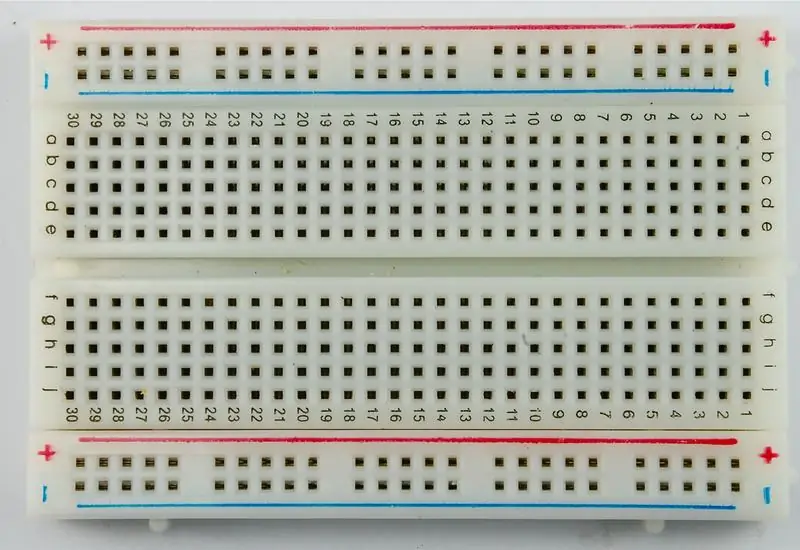


Voor dit apparaat hebben we nodig:
- 5 LED-lampen (geel x2, blauw, groen, rood)
- 1 knop
- 2-pins headers
- 17 draden
- 6 weerstanden
- 1 spreker
- 1 breadboard
- 1 USB-lijn
- 8 A5 kleurenpapier (licht- en donkerblauw) (21cm x 12,4cm)
- 1 mes
- 1 doos (31cm x 20,5cm x 12cm)
- 50 schattige stickers
- Dubbelzijdige tape (33cm)
- 1 Arduino Leonardo-bord
- 1 mobiele energieopslag
Stap 3: Arduino-programmering voltooid
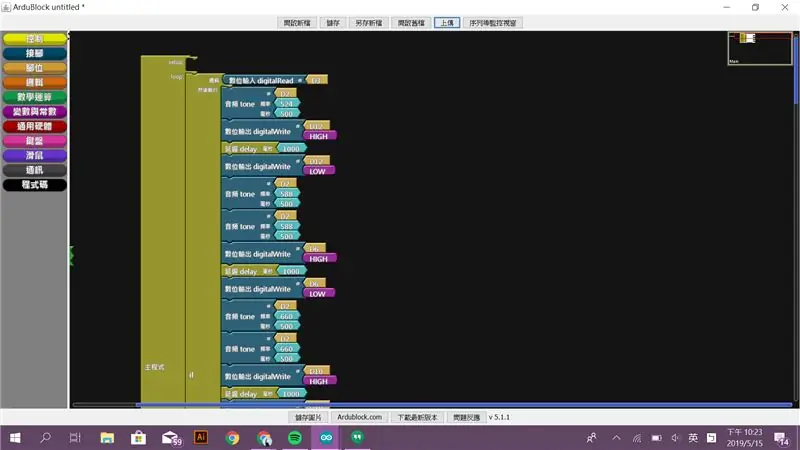
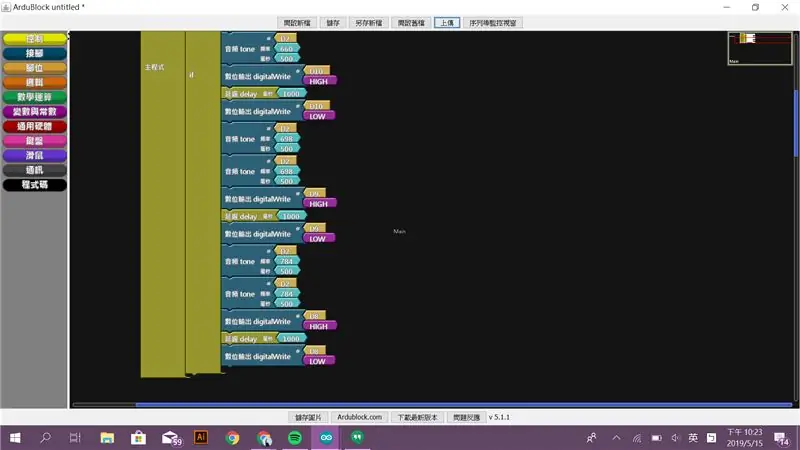
Voor dit geval heb ik de extra functie van Arduino - Ardublock gebruikt om het gespecialiseerde programma te voltooien. Ardublock werkt vergelijkbaar met scratch. Met ArduBlock kunnen gebruikers programmeren met een samengevoegde lijst met codeblokken. Nadat gebruikers hun programma hebben geüpload, interpreteert Arduino automatisch in normale taal. Ardublock is een efficiënt hulpmiddel voor Arduino-beginners.
Inleiding tot arduino.cc
De 2 afbeeldingen zijn het laatste programma dat ik op Ardublock heb geschreven en de ingevoegde taal wordt door Arduino zelf automatisch vertaald naar het normale programma. Vervolgens heb ik mijn Arduino-programma (hierboven) ingevoegd via de online webeditor op https://www.arduino.cc/. Dit is mijn Arduino-programma:
Hoe het programma op arduino.cc te bewerken (bekijk het bij de volgorde: first-second-third..etc):
Stap 4: Bouw het elektrische circuit op
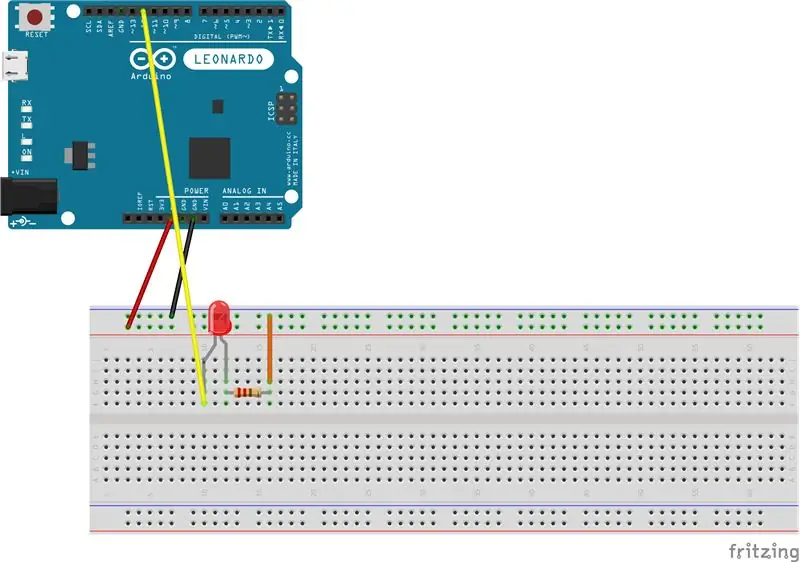
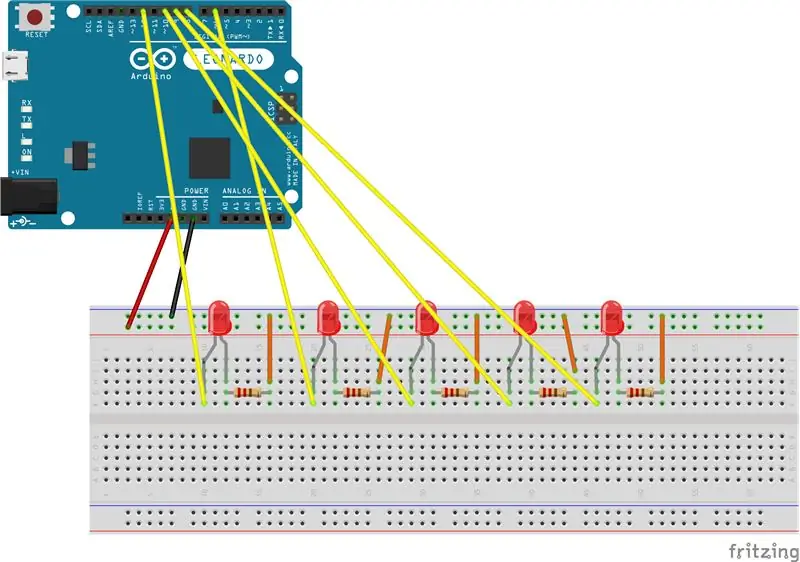
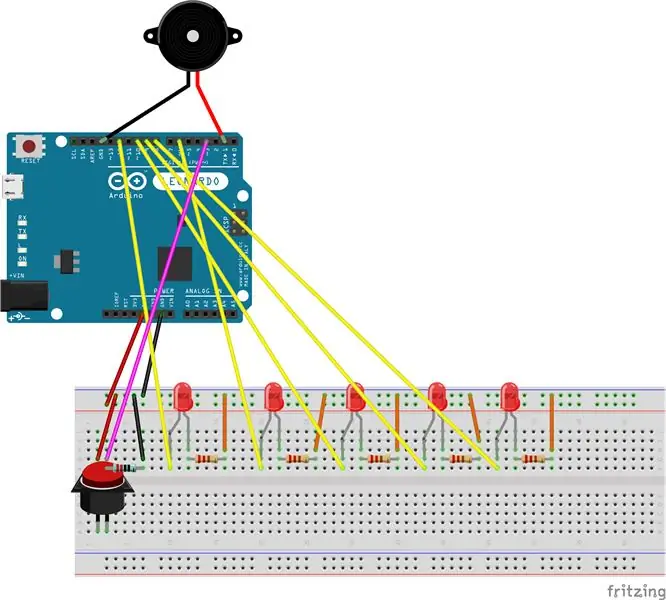
Het elektrische circuit van mijn ontwerp is vrij eenvoudig. Tijdens het opbouwen heb ik de dia's gebruikt die mijn instructeur eerder als leermiddel gebruikte om ervoor te zorgen dat ik het correct bouwde. Ik open ook het tabblad Ardublock om overeen te komen met de pinnen die ik heb gekozen. Over het algemeen was ik vrij snel klaar met het opbouwen van het circuit. Bovendien coördineerde ik de positie van elk materiaal wanneer ik het hele breadboard in de buitenkant monteerde die ik ontwierp.
Voor de 5 LED-lampen heb ik hetzelfde principe gebruikt om 5 identieke schakelingen op te bouwen. Dat is neem D12 als voorbeeld, het principe van het circuit dat ik gebruikte ziet eruit als de grootste foto. Omdat de volgorde van de pinnen die ik heb geschreven is: D12, D6, D10, D9 en D8, moet ik de pinnen in het programma matchen met het circuit. Het resultaat van 5 LED-lampen ziet eruit als een rechtopstaande foto. De kleur van de led-lampen zijn: geel, groen, blauw, rood, geel.
Combineer met de luidspreker en de knop, het hele elektrische circuit van mijn apparaat ziet eruit als een foto rechtsonder.
Introductie van Fritzing
Het programma dat ik mijn arduino-circuit heb getekend, is Fritzing: https://fritzing.org/home/. Ik raad dit programma ten zeerste aan omdat het snel is en alle elementen beschikbaar zijn in deze app. Gebruikers hoeven alleen maar een account aan te maken op de website die met hun Google Mail-account is opgegeven, het formaat te downloaden dat overeenkomt met uw laptop (mac of Windows …), het uit te pakken en te openen voor tabblad! De app bood ook verschillende downloadopties, zoals png, jpg, pdf … enz.
Stap 5: Kleine beslissing ~


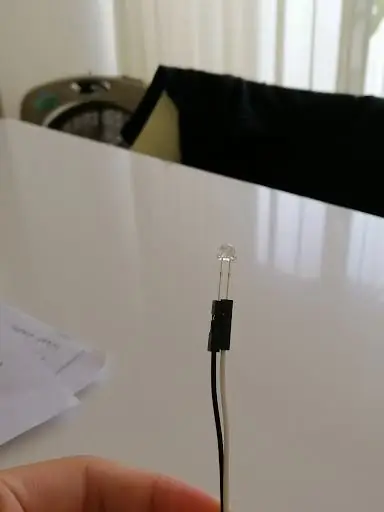
Na het voltooien van het elektrische circuit, kwam ik erachter dat LED-lampen te kort zijn op basis van mijn exterieurontwerp. Daarom heb ik extra draadlijnen gebruikt die de rol van verlengsnoeren spelen (linker foto). Omdat een LED-lamp twee pinnen heeft, zijn er 10 extra draden nodig. Ik steek de pinnen van de LED-lamp in de extra draadlijnen (rechterfoto's) en steek de pin van de extra draadlijnen in het breadboard, net als de originele methode. (kleine herinnering: sluit de tegenovergestelde elektrische laadpinnen niet aan!!!)
Nu is de lengte van de LED-lampen verlengd en kan ik ze zonder beperking in de lengte in de doos plaatsen.
Stap 6: leidde tot definitief succes
Ik heb het programma zo vaak aangepast. Ik heb bijvoorbeeld formeel ingesteld dat de tijdsduur dat de lampen worden verlicht 2 seconden is. Maar ik kwam erachter dat de lengte veel te lang is en dat kinderen niet aangetrokken zullen worden. Dus ik heb het uiteindelijk veranderd in 0,5 sec. Ook tijdens het proces werken de 4e en 5e gloeilampen verkeerd. Ik heb het elektrische circuit goed bekeken, ik ontdekte dat de draad omgekeerd blijft en moet worden gerepareerd. Na zoveel testen was zowel het programma als de elektrische schakeling geslaagd. Ik voelde me zo dankbaar en was klaar om door te gaan naar de volgende stap: het ontwerp van de buitenkant.
Stap 7: Vaste LED-lampen en knop op de doos

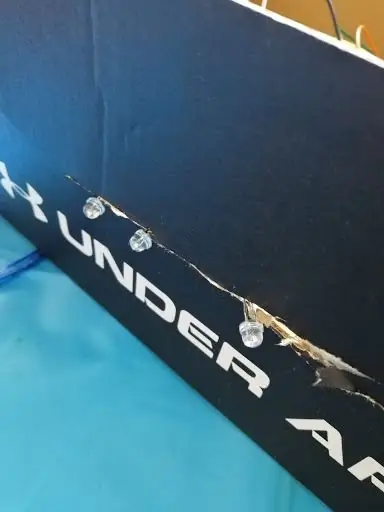


Ik koos een doos van 31cm x 20,5cm x 12cm. Het is een Under Armour schoenendoos met maat 10,5 voor heren. Om 5 LED-lampen aan de zijkant van de doos te plaatsen, knip ik een horizontale lijn en plaats ik er 5 LED-lampen in. Nu kunnen mensen duidelijk naar de bollen kijken vanuit het uiterlijk van de doos. Ik kwam er echter achter dat de bollen zouden gaan bewegen en ik ze moet stoppen. Daarom heb ik 5 kleine verticale lijnen gesneden en de bollen 90 graden gedraaid en in de opening gestoken zodat ze nergens heen gaan en gewoon blijven waar ik ze wil hebben. Voor de knoop heb ik een klein gaatje geponst en een verticale en horizontale lijn gesneden. Dan krijg ik 4 driehoeken. Deze 4 driehoeken heb ik naar buiten gevouwen, zodat er een ruit ontstaat en ik de knoop erin kan steken. Het eindresultaat lijkt op de laatste foto.
Laatste succesvideo:
Stap 8: de buitenkant ontworpen
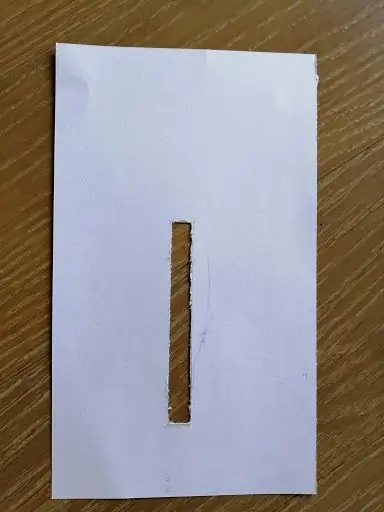


Ik hou niet van de kleur van de doos - zwart. Daarom besloot ik het te bedekken met gekleurd papier. Ik kocht blauwgekleurde A5-papiertjes. Aangezien dit apparaat voor jonge kinderen is, is een schattig uiterlijk zeker nodig. Dus plakte ik 50 stickers op 4 zijden van mijn doos. Voor de kant met LED-lampen en knop, was het vrij ingewikkeld om het exacte gebied uit te snijden. Allereerst nam ik een wit A5-papier op de doos en gebruikte potlood om abstracte lijnen te tekenen. De rechthoek die ik heb gesneden is 9,4 cm x 1 cm. Als gevolg hiervan zijn alle bollen duidelijk voor gebruikers om te zien. En deze videolink legt uit hoe ik een ruit vormde op A5-papier voor de knop:
Eindproduct vooruitzichten video:
Stap 9: Laatste testen

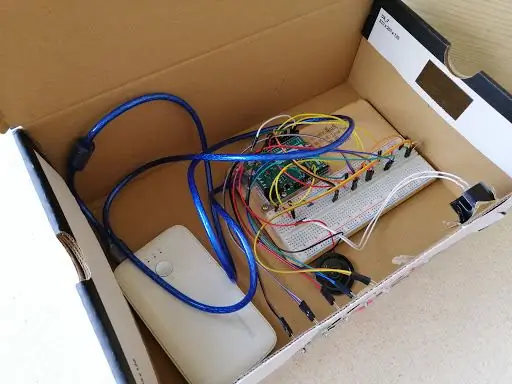
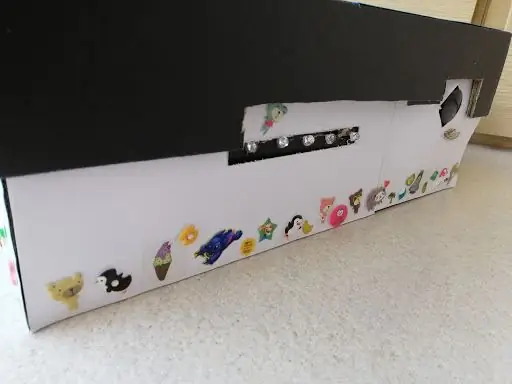
Na het hele proces heb ik eindelijk mijn Arduino-project voltooid - je hebt een knop om op het apparaat te drukken. Dit is de laatste testvideo:
IK BEN KLAAR !
Stap 10: Hoe voel ik me over dit project en mijn eindproduct?
Dit project is de leukste taak die ik heb gedaan.
- We moeten ons eigen onderwerp bedenken, waarvan er geen vergelijkbaar idee is op het wereldwijde internet.
- We hebben geprogrammeerd, getest en geleerd van fouten.
- We hebben materialen voorbereid en het elektrische circuit zelf opgebouwd
- We hebben de buitenkant en het uiterlijk van het apparaat ontworpen.
- We hebben gecontroleerd of elk onderdeel van het apparaat correct is.
- We legden elke beslissing vast door te fotograferen en te filmen.
- We hebben dit leerplan geschreven om de procedure te delen met mensen van over de hele wereld.
Gedurende het hele proces heb ik geprobeerd en geprobeerd. Zoals ik al zei, ik heb geleerd van mislukkingen. Ik had bijvoorbeeld het meeste moeite met programmeren. Ik bekeek echter de dia's die door de heer David Huang werden gedeeld en besprak met mijn klasgenoten wat ik fout deed. Daarom voelde ik waardering voor iedereen die me leidde naar het uiteindelijke succes van het product en deze site.
Toen ik naar mijn eindproduct keek op het moment dat ik het af had, voelde ik het gevoel van voldoening. Ik bewonderde mijn hart van strijd. Op basis van het hele proces heb ik mijn potentieel verkend en het gevoel ervaren dingen uit te vinden.
Aan het einde van dit lesplan wil ik in het bijzonder de heer David Huang bedanken voor het begeleiden van mij op het juiste spoor. Ook mijn klasgenoten, die me aanmoedigden toen ik bijna stopte met dit project. Zonder jullie zal het product van "You have a Button to Press" niet bestaan. Ten slotte wil ik mezelf bedanken, die met grote inspanningen doorgaan.
Dit is het einde van dit lesplan. Ik hoop dat je het leuk vindt ~
ps. Als je nog vragen hebt, stuur me dan gerust een e-mail (aangezien ik volgend semester in de tiende klas zit, verandert mijn e-mailadres dus…)
Nu - 31 augustus: [email protected]
1 september - toekomst: [email protected]
BEDANKT ~
Aanbevolen:
Een Teensy gebruiken om foto's af te drukken op Splatoon 2 met behulp van de SplatPost-printer: 10 stappen

Een Teensy gebruiken om foto's af te drukken op Splatoon 2 met behulp van de SplatPost-printer: In deze Instructable laat ik zien hoe u de SplatPost-printer van ShinyQuagsire gebruikt. Zonder duidelijke instructies zou iemand die geen ervaring heeft met de commandoregel een beetje moeite hebben. Mijn doel is om de stappen naar de poi te vereenvoudigen
Een knop Kopie naar klembord op een webpagina plaatsen: 5 stappen (met afbeeldingen)

Een knop Kopie naar klembord op een webpagina plaatsen: dit klinkt misschien eenvoudig, en ik zie er misschien gek uit als ik het op Instructables zet, maar in werkelijkheid is het niet zo eenvoudig. Er is CSS, JQuery, HTML, wat fancy javascript, en, ach, je weet wel
Op cijfers drukken: 6 stappen

Dringende nummers: Tecnológico de Costa Rica, Sede Central, Escuela de ComputaciónIngeniería en ComputaciónIC-1400 Fundamentos de Organización de ComputadorasProyecto #2 ArduinoProfesor: Ing. Esteban Arias Méndez Emmanuel Castro Fernández,2018104486Mariela Murillo Artav
De eenvoudigste manieren om tekstberichten of IMessages-gesprekken vanaf de iPhone af te drukken: 3 stappen

De eenvoudigste manieren om tekstberichten of IMessages-gesprekken vanaf de iPhone af te drukken: Hallo allemaal, In deze Instructable zal ik u de paar gemakkelijkste manieren laten zien om sms-berichten vanaf uw iPhone af te drukken. Zoveel van de belangrijke berichten die we nu in ons leven ontvangen, zijn niet per brief, of zelfs per e-mail, maar in plaats daarvan via tekst
Een gratis Rapid Fire-mod doen (alles wat je nodig hebt is een schroevendraaier) - Ajarnpa

Hoe maak je een Rapid Fire Mod gratis (alles wat je nodig hebt is een schroevendraaier): Vandaag zal ik je leren hoe je een rapid fire mod op een Xbox maakt. Benodigdheden: Een torx T8 schroevendraaier met een veiligheidsgat OF je kunt een kleine platte kop. Deze keer gebruik ik een Titan Torx t8 met een veiligheidsgat die kan worden gekocht bij Autozone
